Microsoft hiện nay đã ra mắt chính thức phiên bản Windows mới nhất là Windows 11. Chúng có thể hỗ trợ cho rất nhiều các dòng máy tính, laptop với rất nhiều các tính năng với giao diện mới lạ. Vậy thì trong bài viết dưới đây thì hãy cùng với chúng tôi tìm hiểu về các tính năng mới trên máy tính Windows 11 mà người dùng văn phòng cần biết.
1. Snap Layout và Snap Group
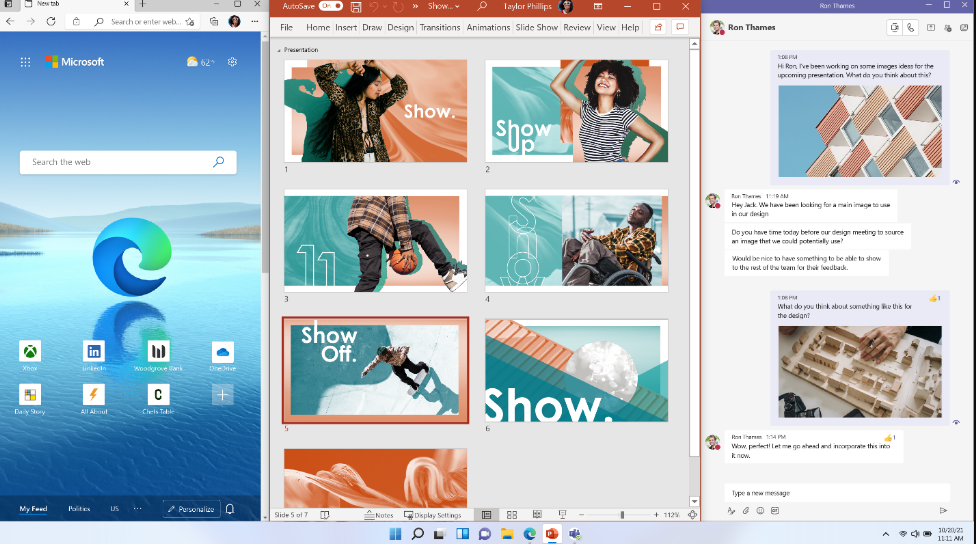
Snap Layout và Snap Group
Với các phiên bản Windows mới nhất thì các bạn cũng sẽ có thể dễ dàng sử dụng được những layout có sẵn để có thể chia màn hình máy tính văn phòng ra thành nhiều phần hơn và có thể chạy cùng lúc rất nhiều các chương trình hơn là với các phiên bản của máy tính Windows 10 trước đó. Để có thể sử dụng được tính năng này thì các bạn chỉ cần đưa chuột lên biểu tượng của cửa sổ mỗi ứng dụng, các bạn cũng sẽ thấy những layout có sẵn và các bạn chỉ cần chọn rồi chọn tiếp những ứng dụng để sử dụng thôi. Lưu ý là cũng sẽ có một số các ứng dụng không được hỗ trợ nhé.
Nếu bạn muốn sử dụng Snap Group thì sau khi sử dụng Snap Layout để chia màn hình thì các bạn cần di chuột vào các ứng dụng đang chạy với Snap Layout thì bạn sẽ thấy là có 2 phần cửa sổ, mỗi cửa sổ thì sẽ chỉ mở một ứng dụng và mở nhóm ứng dụng. Chọn vào các nhóm ứng dụng để có thể mở lại dạng Group Layout.
2. Widget
Ở bên dưới thanh desktop của máy tính văn phòng thì các bạn sẽ có một biểu tượng có màu sắc một nửa xanh và một nửa trắng thì đó là biểu tượng của Widget. Bạn cần bấm vào biểu tượng đó để có thể xem thêm các thông tin như thời tiết, tin tức,... các thông tin mà những người dùng văn phòng hay tìm hiểu.
3. Sử dụng Desktop ảo
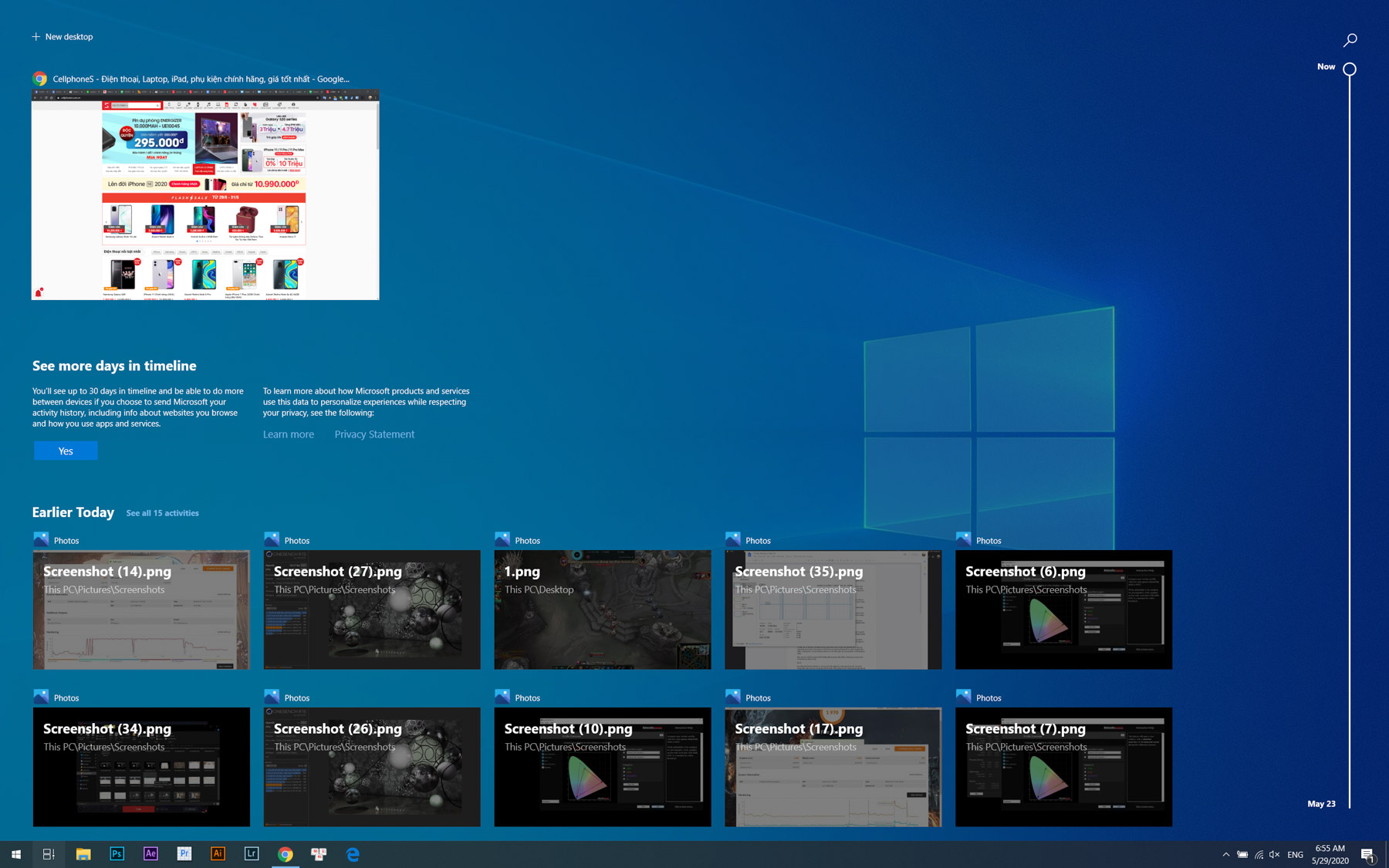
Sử dụng Desktop ảo
Nếu như với Windows 10 người dùng cũng vẫn có thể sử dụng desktop ảo nhưng desktop ảo trên máy tính Windows 10 thì lại không thực sự tốt. Nhưng trên máy tính Windows 11 thì phần desktop ảo này cũng đã được làm tốt và thuận tiện hơn nhiều cho người dùng. Bạn chỉ cần bấm vào biểu tượng của hình vuông màu đen, màu trắng bên trên và bấm vào dấu + ở Màn hình nền mới là đã có thể tạo ra được một desktop ảo để sử dụng rồi. Sau khi đã tạo xong thì các bạn cần bấm chuột phải vào ô Màn hình nền 2 để có thêm được nhiều sự tùy chọn.
4. Thêm nhiều Theme mới
Khi người dùng muốn đổi một theme trên máy tính Windows 10 thì sẽ phải thay đổi bằng cách thủ công khá là nhiều thứ trên máy tính của mình hay là phải tải từ cửa hàng. Nhưng đối với Windows 11 thì các bạn chỉ cần vào phần Cài đặt > chọn Cá nhân hóa > chọn Chủ đề và sau đó chọn những chủ đề để đặt cho máy tính là được hay các bạn có thể tải thêm nhiều theme từ Microsoft Store về để dùng là được.
5. Bảng Menu mới
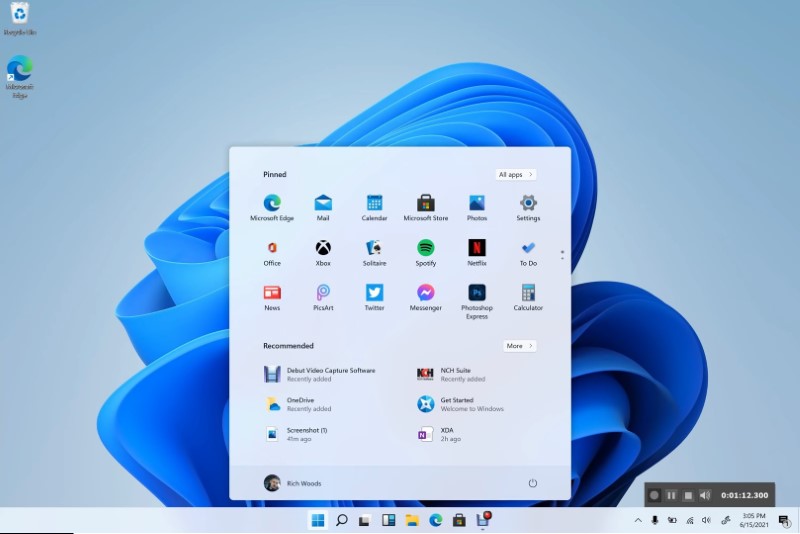
Bảng Menu mới
Khi bấm chuột phải ở bên ngoài desktop, trong File Explorer,... thì các bạn cần thấy một bảng menu bao gồm rất nhiều các tùy chọn khác nhau. Nhưng trên máy tính văn phòng Windows 11 này nó cũng đã được thay đổi bằng cách bo tròn theo các chủ đề của máy tính Windows 11 và đã được thu gọn hơn với những tính năng cơ bản hơn. Để có thể xem thêm rất nhiều các tính năng, tùy chọn thì người dùng có thể chọn ô Hiển thị và thêm nhiều tùy chọn nhé.
6. Bàn phím và cách nhập liệu đầu vào tốt hơn
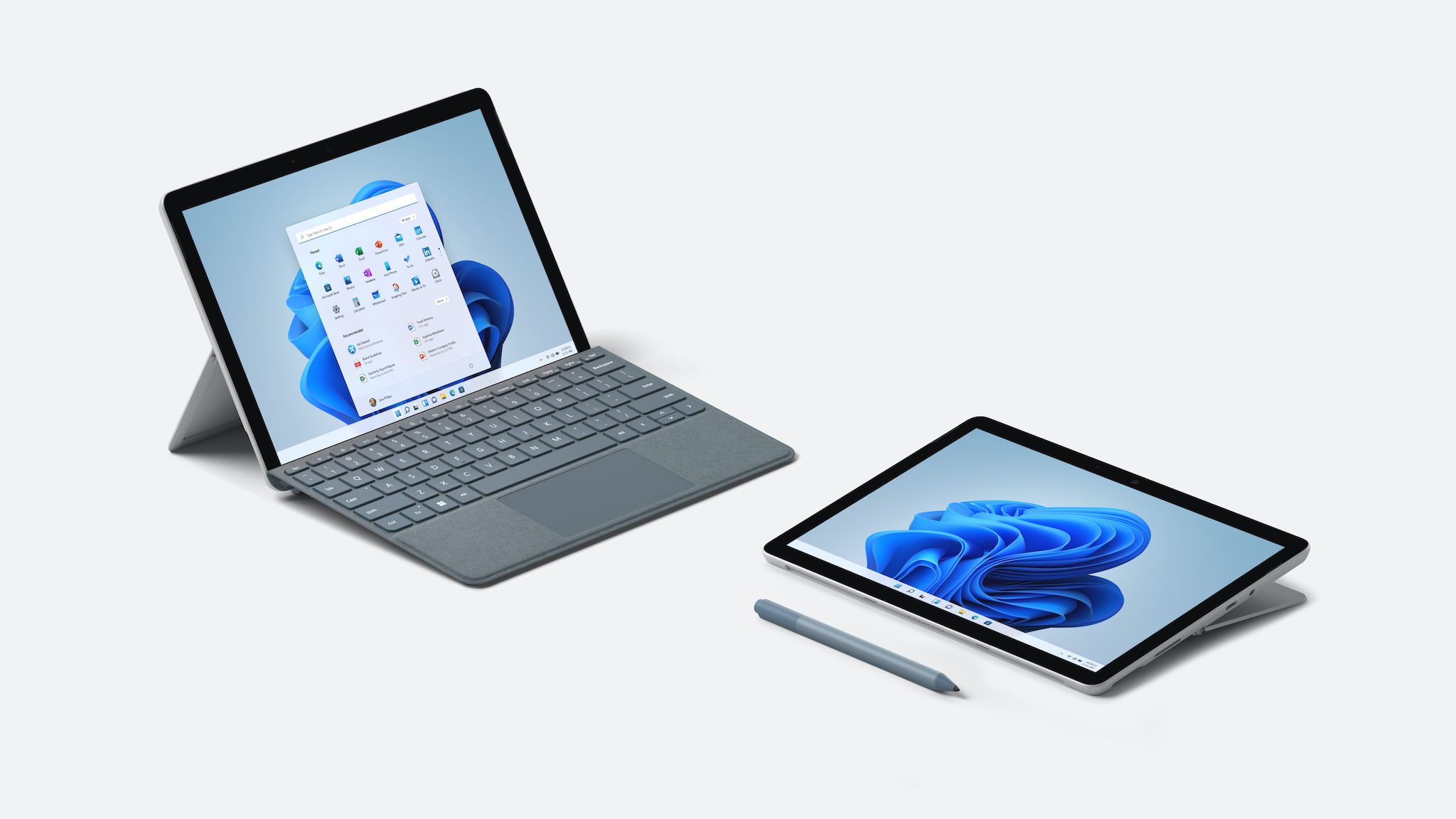
Bàn phím và cách nhập liệu đầu vào tốt hơn
Microsoft hiện nay đang cải thiện hết những trải nghiệm khi sử dụng bàn phím cảm ứng trên máy tính Windows 11 mà không thay đổi gì nhiều các linh kiện phần cứng của người dùng.
Bàn phím ảo cũng sẽ có các thiết kế mới với những hiệu ứng trong suốt, được tích hợp sẵn những biểu tượng cảm xúc và cách tìm kiếm các GIF động. Menu cũng sẽ được đại tu lại để có thể dễ hiểu hơn, với các nhãn cho mọi nút và cấu trúc được lồng vào nhau. Ngoài ra thì các bạn cũng sẽ có thể dễ dàng để tháo bàn phím cảm ứng ở cuối màn hình và nhanh chóng di chuyển nó xung quanh.
Bạn cũng có thể di chuyển được con trỏ văn bản bằng cách là sử dụng bàn phím cảm ứng bằng cách là giữ phím cách và di chuyển các ngón tay đến chỗ mà mình mong muốn. Ngoài ra thì cũng sẽ có một phím tắt nhanh để có thể giúp người dùng nhập liệu bằng giọng nói. Nhập liệu bằng giọng nói cũng sẽ có diện mạo mới và hiện đại hơn, cùng với hiệu ứng trong suốt và các cửa sổ sẽ nhỏ hơn. Nếu như các bạn muốn sử dụng mà không cần dùng bàn phím cảm ứng thì cũng có thể kích hoạt bằng cách bấm phím Windows + H.
Các bạn có còn biết thêm tính năng nào mà tiện lợi và đáng chú ý hơn trên máy tính Windows 11 không? Nếu các bạn biết thì cũng có thể chia sẻ với chúng tôi và mọi người trong phần bình luận bên dưới nhé. Hy vọng với các thông tin đó thì người dùng cũng sẽ có thể khám phá thêm được nhiều các tính năng mới của máy tính văn phòng Windows 11.
